Мессенджер Телеграм стал неотъемлемой частью нашей повседневной жизни. Миллионы людей используют его для общения и обмена информацией. Однако не все знают, что Телеграм может выступать и в роли личного помощника. С его помощью вы легко сможете отправлять важные файлы и заметки сами себе. В этой статье мы рассмотрим 5 простых способов, как написать себе в Телеграмме.
1. Использование раздела "Избранное"
Один из самых простых способов начать писать самому себе в Телеграм - это воспользоваться разделом "Избранное". Это специальный чат, который создан в Телеграм для сохранения полезной информации.
Чтобы найти раздел "Избранное", нужно:
- На смартфоне открыть меню Телеграм (три горизонтальные полоски в левом верхнем углу)
- Найти и нажать на пункт "Избранное"
- На компьютере также открыть меню, найти иконку закладки и нажать на нее
После этого откроется чат под названием "Избранное". Именно в него нужно отправлять сообщения, фото, файлы и другой контент, который вы хотите сохранить.
Раздел "Избранное" синхронизирован между всеми вашими устройствами, на которых установлен Телеграм. Это означает, что сообщение, отправленное вам в "Избранное" на телефоне, тут же появится в этом разделе и на планшете, и на компьютере.
Таким образом, "Избранное" можно использовать для решения целого ряда задач:
- Хранение важных заметок, номеров, адресов, паролей
- Перенос файлов с телефона на ПК и наоборот
- Создание личных напоминаний и уведомлений
- Сохранение понравившихся публикаций из телеграм-каналов
Чтобы в дальнейшем было проще найти нужное сообщение в разделе "Избранное", рекомендуется использовать хештеги.
Например, отправляя скриншот важного документа, можно добавить хештег #документы. Тогда позже этот скриншот легко найти, введя хештег в поиске.
2. Создание личного чата
Еще один удобный способ - создать обычный чат, но оставить в нем только себя. Это будет ваш личный чат, куда можно отправлять любую информацию.
Чтобы создать такой чат в Телеграм:
- Зайдите в меню Телеграм
- Выберите "Создать группу"
- Придумайте название группы, например "Мои заметки"
- Добавьте в группу одного участника (это может быть даже бот)
- Удалите этого участника, оставив только себя
Готово! Теперь у вас есть личный чат, в котором можно писать самому себе.
Чтобы такой чат не потерялся среди других диалогов, рекомендуется прикрепить его к списку избранных чатов.
Плюсы личного чата:
- Можно отправлять абсолютно любой контент
- Чат виден только вам
- Удобно систематизировать информацию по темам
Однако нужно помнить, что такая переписка не защищена, в отличие от раздела "Избранное". Поэтому конфиденциальные данные лучше хранить именно в "Избранном".
3. Пересылка сообщений в "Избранное"
Еще один полезный способ - пересылать понравившиеся сообщения из других чатов в раздел "Избранное". Это позволит собрать всю важную информацию в одном месте.
Чтобы переслать сообщение в "Избранное":
- Нажмите на сообщение и удерживайте палец несколько секунд
- Нажмите на иконку переслать (стрелка в кружке)
- В списке получателей выберите "Избранное"
Так можно легко сохранить:
- Полезные советы из чатов
- Важные номера телефонов
- Интересные статьи и публикации
Чтобы потом быстро находить пересланные сообщения, используйте хештеги или систематизируйте "Избранное" по папкам.
Например, вы пересылаете в "Избранное" интересную статью из телеграм-канала. Сопроводите ее хештегом #статьи. В дальнейшем эта статья сразу высветится при поиске по хештегу.
Такой подход позволяет с легкостью собрать личную коллекцию полезных материалов.

4. Использование отложенных сообщений
Еще одна полезная функция Телеграм - отложенные сообщения. Это когда вы задаете текст и время, когда это сообщение должно быть отправлено вам в чат. Фактически, это постановка напоминания самому себе.
Чтобы создать отложенное сообщение:
- Напишите текст сообщения
- Нажмите и удерживайте кнопку отправки
- Выберите дату и время отправки
Так можно заранее создавать себе напоминания. Например:
- Не забыть сходить в магазин
- Напоминание о важной встрече
- Сделать звонок в определенное время
Отложенные сообщения удобно отправлять в раздел "Избранное" или личный чат. Тогда напоминание точно будет доставлено вам и только вам.
Отложенные сообщения позволяют планировать дела и никогда ничего не забывать!
5. Использование веб-версии Телеграм
Еще один способ написать себе в Телеграмме - использовать веб-версию мессенджера. Это полноценный Телеграм, работающий прямо в браузере.
Чтобы начать пользоваться веб-версией, нужно:
- Зайти на сайт web.telegram.org
- Ввести номер телефона и подтвердить вход
- После входа открыть раздел "Избранное"
Теперь можно писать самому себе прямо с компьютера, не устанавливая отдельное приложение Телеграм.
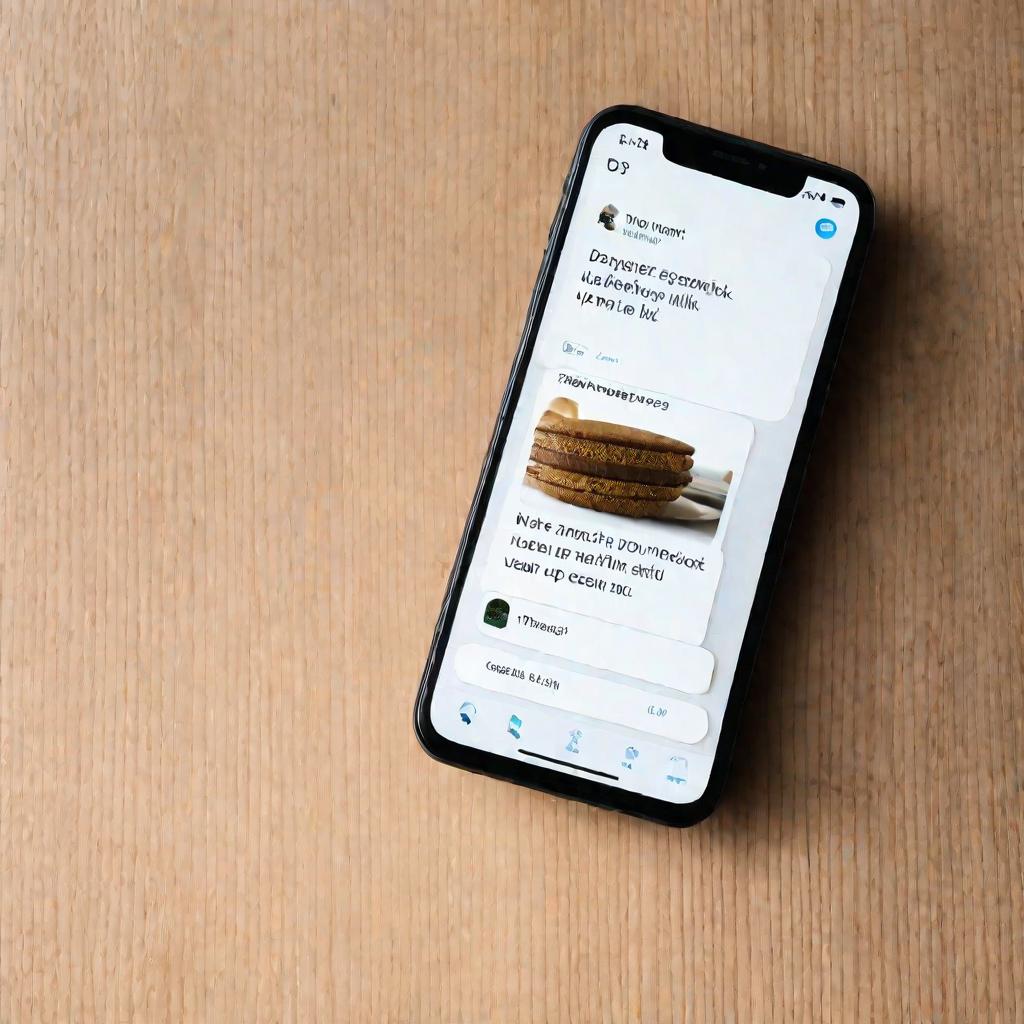
6. Создание напоминаний
Отложенные сообщения в Телеграмме позволяют также создавать различные напоминания.
Например, можно настроить:
- Ежедневные напоминания о важных делах
- Напоминания о приеме лекарств
- Уведомления об оплате счетов
Для этого просто нужно задать текст напоминания и выбрать периодичность отправки.
Такие напоминания помогут быть более организованным и не забывать важные вещи.
7. Работа с мультиаккаунтами
Еще одна полезная возможность Телеграм - использование нескольких аккаунтов на одном устройстве.
Это позволяет написать себе в Телеграмме с одного аккаунта на другой. Например:
- Переслать файлы
- Отправить важную информацию
- Создать напоминание
Главное потом не перепутать, с какого аккаунта на какой отправляли :)
8. Расширенный поиск в Телеграмме
Чтобы быстро находить нужные сообщения в Телеграмме, используйте расширенный поиск.
Можно искать по:
- Тексту сообщения
- Дате отправки
- Медиафайлам (фото, видео, голосовые)
- Документам (pdf, xls, doc и др.)
Поиск значительно упростит навигацию даже по объемным чатам и позволит быстро находить нужную информацию.
























